win10输入法设置方法
- 分类:Win10 教程 回答于: 2021年04月20日 08:38:00
win10如何设置输入法?在当前的win10的系统的过程中,会根据的需要对当前中进行切换需要的输入法的设置,小编告诉大家在windows10系统怎么设置输入法。
1、首先,进行点击左下角中的 开始 按钮选项。

2、进行点击了开始选项之后,弹出了下拉菜单选中为 设置 的选项。

3、弹出了一个设置的窗口的界面当中,进行选中 时间和语言 的选项。

4、进入到了时间和语言的界面中,进行选中为 区域和语言的选项。
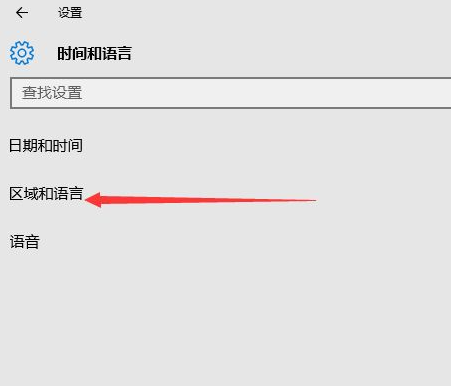
5、然后进行点击 列中的 中文 选项。

6、选中的中文选项之后,进行点击 选项。
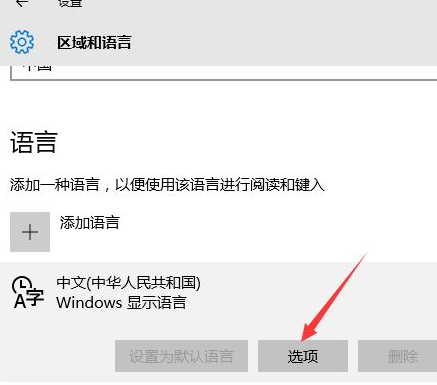
7、点击选项之后,进行点击 添加键盘 的选项。
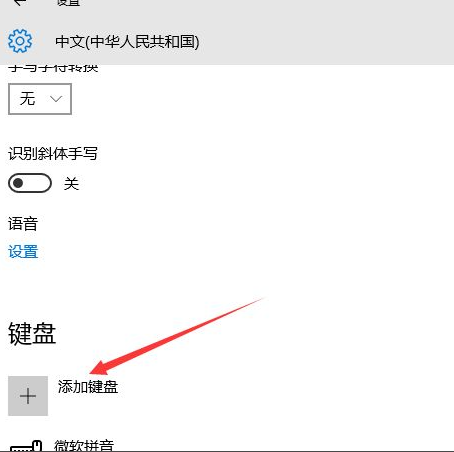
8、然后进行在语音的选项中进行点击 微软五笔 的选项。
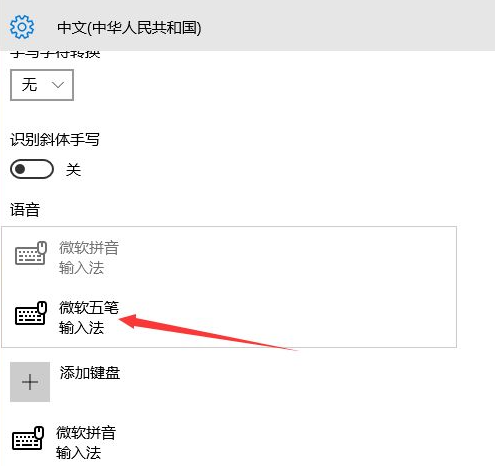
9、这就把输入法进行添加完成了。
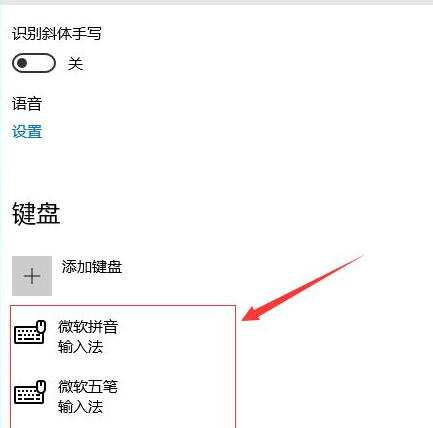
以上就是win10输入法的设置了,希望这个方法对大家有帮助。
 有用
26
有用
26

分享


转载请注明:文章转载自 www.xiaobaixitong.com
本文固定连接:www.xiaobaixitong.com
 小白系统
小白系统
小白帮助
如果该页面中上述提供的方法无法解决问题,您可以通过使用微信扫描左侧二维码加群让客服免费帮助你解决。备注:人工客服仅限正常工作时间(周一至周六:9:00~12:00 2:00~6:00)

长按或点击右侧按钮复制链接,去粘贴给好友吧~


http://127.0.0.1:5500/content.htmlhttp://127.0.0.1:5500/content.htmlhttp://127.0.0.1:5500/content.htmlhttp://127.0.0.1:5500/content.htmlhttp://127.0.0.1:5500/content.htmlhttp://127.0.0.1:5500/content.htmlhttp://127.0.0.1:5500/content.htmlhttp://127.0.0.1:5500/content.htmlhttp://127.0.0.1:5500/content.html
取消
复制成功
win10激活码最新永久神Key_win10安装密钥激活码大全(亲测有效)
 1000
10002022/11/04
windows10怎么激活_激活win10系统的方法
 1000
10002022/11/03
3款Win10 KMS激活工具,激活任何版本的Windows或Microsoft Office
 1000
10002022/11/03
热门搜索
2022年最新win10秘钥/永久激活码大全
 1000
10002022/11/02
win10专业版和win10家庭版有什么区别
 1000
10002022/11/02
手把手教你从零重装Win10系统(win10官方安装教程)
 1000
10002022/11/01
win10激活码大全
 1000
10002022/10/22
Windows10系统ISO镜像怎么从微软官网下载 两种win10镜像下载方法
 1000
10002022/10/21
win10开机密码取消的具体方法
 1000
10002022/10/19
联想笔记本重装系统win10的方法步骤
 1000
10002022/06/09
上一篇:电脑装系统win10如何安装
下一篇:一键还原win10怎么操作
猜您喜欢
- 详解windows10系统重装教程2021/06/08
- win7升级win10教程2023/01/17
- 重装系统win10教程2022/07/17
- 固态硬盘装win10启动不了解决方法..2021/03/16
- 电脑重装系统win10的方法教程..2021/11/18
- 怎么退出安全模式,小编教你win10怎么..2018/03/19
相关推荐
- win10系统重装win7无法启动怎么办的解..2021/12/20
- 联想win10改win7的方法是什么..2022/11/26
- 小编教你win10免费升级2017/08/09
- win10重装系统后很卡怎么解决..2021/01/26
- 小马win10激活教程2022/11/21
- 图文演示联想x240装win10教程..2021/03/26
文章已经到底了,点击返回首页继续浏览新内容。

















